Utilizar computadoras portátiles para realizar algunas actividades es realmente conveniente ya que son útiles. Si es usuario de Dell, lo que contiene este artículo lo beneficiará, especialmente si le preocupa capturar las actividades de su pantalla por motivos personales o laborales.
Afortunadamente, existen varios métodos para grabar la pantalla en Dell que incluso a quienes lo hacen por primera vez no les resultará difícil realizarlos. Existen formas gratuitas, en línea y profesionales de realizar el procedimiento. Si está emocionado de saber más sobre ellos, comience por saltar a la primera parte de esta publicación.
Contenido: Parte 1. ¿Dell viene con un grabador de pantalla?Parte 2. ¿Cómo grabar la pantalla en Dell Windows 10?Parte 3. ¿Cómo grabar la pantalla en una computadora portátil Dell con audio al mismo tiempo?Parte 4. ¿Cómo realizar grabaciones de pantalla en Dell de forma gratuita en línea?Parte 5. En conclusión
Parte 1. ¿Dell viene con un grabador de pantalla?
Es probable que su computadora portátil Dell tenga Windows 10 o una versión posterior. Si ese es el caso, debes tener en cuenta que hay una grabadora incorporada que puedes usar, la Game Bar. Un beneficio de usar esto es que no es necesario instalar otra aplicación de terceros para registrar las actividades de su pantalla. Esta herramienta es fácil de usar y es una buena solución a considerar.
Entonces, ¿cómo grabar la pantalla en Dell usando la barra de juegos?
- Para iniciar la barra de juegos en la pantalla de su Dell, presione "Windows + G" llaves.
- Prepare el área a grabar y personalice algunas opciones de configuración disponibles (formato, calidad, configuración de audio).
- Una vez que todo esté listo, presiona el botón “Grabar” que está en la “barra de herramientas de Captura”. Esto significará el inicio del proceso de grabación. Alternativamente, también puede mantener presionado el botón "Windows+Alt+R" llaves. Se pueden pausar o detener, así como tomar instantáneas, a través de la herramienta de control que verá en la pantalla.
- Para concluir el proceso de grabación, puede presionar las mismas teclas del teclado o el botón “detener”. Verás el archivo grabado en "Widgets" que se encuentra en la sección "Galería".
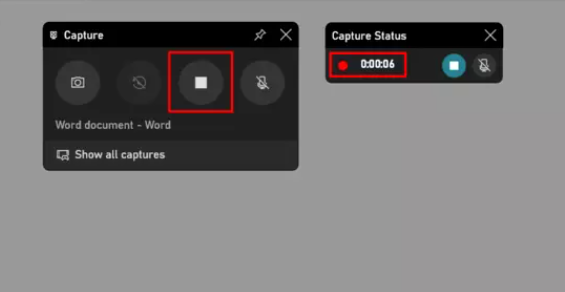
Parte 2. ¿Cómo grabar la pantalla en Dell Windows 10?
Además de usar la barra de juegos al grabar la pantalla en una computadora portátil Dell, probablemente se pregunte si todavía hay otras opciones disponibles. También puedes intentar usar VLC Media Player y OBS Studio. En esta sección discutiremos cómo grabar la pantalla en Dell usando estas herramientas.
A través de VLC
Aunque sabemos que la PC con Windows tiene Windows Media Player como reproductor multimedia predeterminado, muchos usuarios todavía consideran que el uso de VLC es una mejor opción. Además de admitir más formatos y configuraciones que se pueden personalizar, también puede grabar la pantalla. Si desea intentar utilizar VLC Media Player para capturar las actividades de la pantalla de su computadora portátil Dell, puede utilizar la siguiente guía.
- Inicie el VLC Media Player en su computadora portátil Dell y luego diríjase a "Medios". Elija la opción "Convertir/Guardar" a continuación.
- En la pestaña "Dispositivo de captura", asegúrese de cambiar el "Modo de captura" a "Escritorio".
- Proceda a la sección "Destino" donde debe presionar "Navegador" para configurar la carpeta de destino y su nombre.
- Finalmente, para comenzar a grabar a través de este reproductor multimedia, haga clic en el botón "Iniciar". Una vez hecho esto, puede presionar el menú "Detener". Verá la grabación en la carpeta de destino que se configuró inicialmente en el paso anterior.
Vía OBS
Otra opción para grabar la pantalla en su computadora portátil Dell es usar OBS Studio. Es una herramienta de código abierto que también puedes utilizar de forma gratuita. Aunque es gratuito, seguramente estará encantado de saber que también hay funciones de configuración avanzadas y personalizables que puede aprovechar mientras lo usa. Además de la grabación de pantalla, también puedes realizar transmisiones en vivo en varias plataformas mientras usas esta herramienta.
Hemos preparado la siguiente guía sobre cómo grabar la pantalla en computadoras portátiles Dell usando OBS Studio para su fácil referencia.
- Una vez que haya instalado OBS Studio en su computadora portátil Dell, ejecútelo de inmediato.
- Dirígete a la pestaña "Fuentes" y toca el icono "+". En el menú, busque la opción "Captura de pantalla" y selecciónela.
- Nombra tu sesión como quieras antes de presionar el botón "Aceptar". Si hay varios visualizadores simplemente selecciona el que deseas grabar.
- La pantalla de visualización seleccionada se mostrará en la ventana OBS. En la pestaña "Controles", presione la opción "Iniciar grabación". Entonces comenzará la grabación.
- Para detener la grabación, simplemente regrese a OBS Studio y toque el menú "Detener grabación".
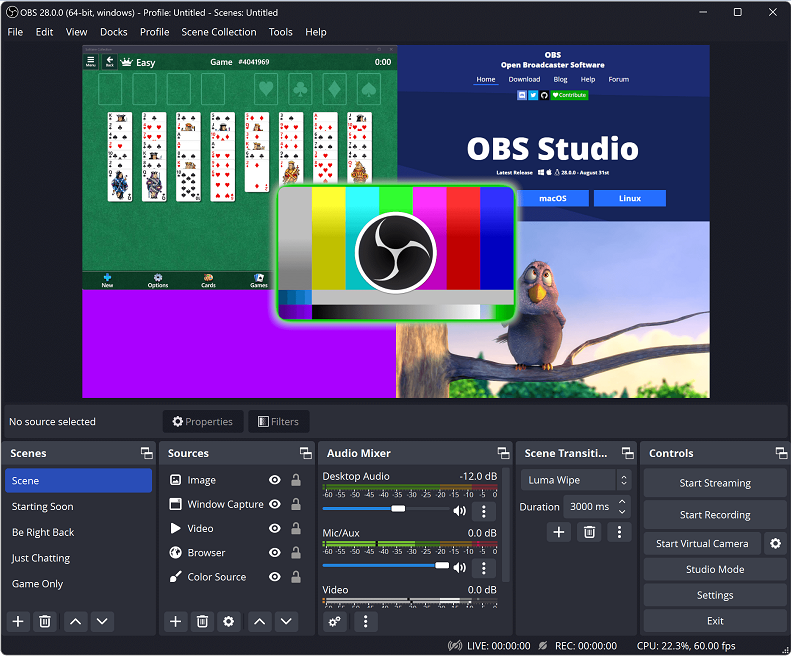
Parte 3. ¿Cómo grabar la pantalla en una computadora portátil Dell con audio al mismo tiempo?
Es bueno el uso de herramientas gratuitas y de fácil acceso como las mencionadas anteriormente en las secciones anteriores de este artículo. Sin embargo, algunos usuarios pueden considerar que faltan, ya que sus funciones son limitadas. Si desea grabar la pantalla de su computadora portátil Dell con audio al mismo tiempo, debe confiar en una herramienta profesional que tenga el poder para hacerlo. Recomendamos utilizar el iMyMac Screen Recorder.
Con el programa mencionado anteriormente, podrá lograr una experiencia de grabación de pantalla y cámara web de alta definición y sin demoras con la flexibilidad de definir sus preferencias de audio. Este software incluso tiene herramientas de anotación y menús adicionales que le permitirán personalizar las salidas, tomar capturas de pantalla según sea necesario o iniciar la cámara web según sea necesario.
Para dominar el proceso de cómo grabar la pantalla en computadoras portátiles Dell con audio usando iMyMac Screen Recorder, simplemente siga la guía a continuación.
Pruébalo gratis Normal Mac M-Series Mac Pruébalo gratis
- Tras la instalación del programa, ábrelo e inmediatamente busca el "Grabadora de video”Opción de la interfaz principal.
- Si desea grabar solo la pantalla, presione la opción "Solo pantalla". Eligiendo el “Pantalla y cámaraEl menú "le permitirá grabar tanto la pantalla como la cámara al mismo tiempo. La aplicación debería detectar automáticamente la cámara web. En caso de que surja un problema, presione el botón "Volver a verificar". Lo siguiente que debe hacer es especificar el área de grabación, ya sea "Completa", "Ventana" o un tamaño personalizado.
- La configuración de audio se puede modificar como desee. Podrás grabar sólo el audio de tu micrófono (a través de la opción “Micrófono”) o el sonido del sistema (a través de la opción “Sonido del Sistema”). Alternativamente, también se puede seleccionar grabar ambos al mismo tiempo tocando el botón "Sonido del sistema y micrófono" botón. Si no desea audio, presione "Ninguno".
- La grabación comenzará inmediatamente una vez que se toque el menú "Iniciar grabación". Si inicialmente se eligió “Ventana” como área de grabación, aparecerá una ventana emergente que muestra numerosos programas de ventana. Seleccione cuál usar para el proceso de grabación.
- Una vez completado el procedimiento de grabación, solo deberás presionar el botón rojo “Detener” para concluir el proceso. Luego tendrá la grabación guardada en su computadora portátil Dell. Tenga en cuenta que los botones para “Pausar” o “Reiniciar” también están disponibles. Entonces, en caso de que desee detenerse por unos minutos antes de continuar o comenzar de nuevo, puede utilizar estas funciones.
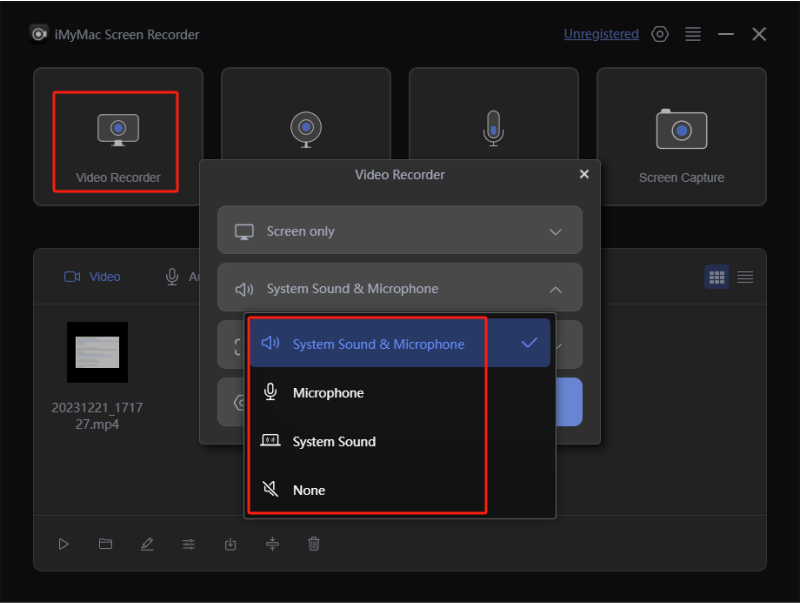
Parte 4. ¿Cómo realizar grabaciones de pantalla en Dell de forma gratuita en línea?
Aunque existen excelentes opciones para grabar la pantalla en las computadoras portátiles Dell, otros aún prefieren usar una herramienta en línea, ya que les resulta complicado instalar aplicaciones. Si es uno de ellos, en esta sección aprenderá cómo grabar la pantalla en Dell a través de una herramienta en línea llamada Media.io. Muchos lo adoran porque es fácil de usar y ofrece múltiples modos de grabación.
- Diríjase a Sitio web de Media.io y presione la opción “Grabar pantalla ahora”.
- Elija el modo de grabación. Puede seleccionar la opción "Grabación de pantalla" o el botón "Grabación de pantalla y cámara" según sus necesidades de grabación.
- Ahora es el momento de seleccionar el dispositivo de entrada de audio. Luego, especifique si desea grabar una "Ventana", una "pestaña del navegador" o la "Pantalla completa". Una vez realizada la configuración, presione el menú "Iniciar grabación" para comenzar el proceso de grabación.
- Toque la opción "Detener" para finalizar el procedimiento de grabación una vez finalizado. Haga clic en la opción "Agregar a la línea de tiempo" a continuación. Esto le permitirá editar la salida a través de las funciones de edición de video disponibles. Al completar esto, podrá descargar el archivo grabado.
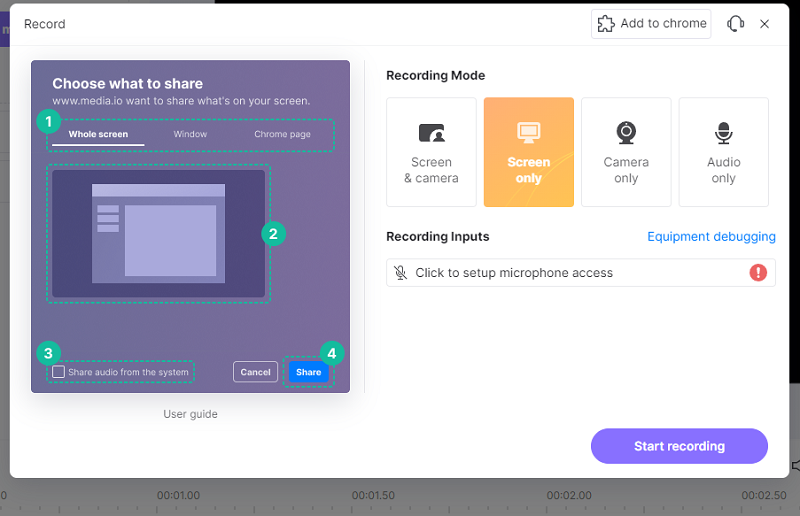
¡Y eso es! Ha completado el proceso de grabación de pantalla en Dell utilizando una herramienta en línea gratuita.
Parte 5. En conclusión
Ya no es necesario que se pregunte cómo grabar la pantalla en las computadoras portátiles Dell. Afortunadamente, existen opciones gratuitas (Game Bar, VLC Media Player, OBS Studio) para probar, así como algunas otras herramientas en línea. Pero con las funciones limitadas que tienen estas herramientas, es mejor que consideres utilizar un programa de software profesional como iMyMac Screen Recorder.



